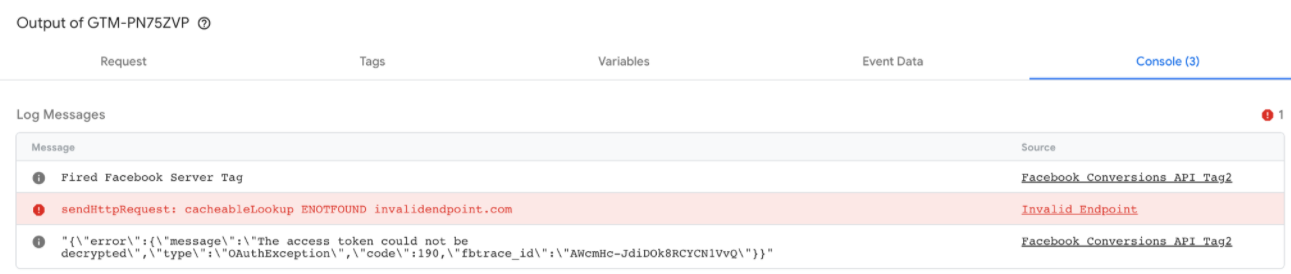אפשר לראות תצוגה מקדימה של מאגר התגים בצד השרת ולנפות באגים ב-Tag Manager.
הסבר על פריסת התצוגה המקדימה
כדי לפתוח את הכלי לניפוי באגים, בוחרים ב-Tag Manager את מאגר התגים בצד השרת ולוחצים על Preview (תצוגה מקדימה).
בחלונית השמאלית מפורטות בקשות HTTP נכנסות, כמו collect?v=2&..... אם הלקוח שהצהיר על זכויות יוצרים בבקשה יצר אובייקט של נתוני אירוע, למשל scroll, page_view, add_to_cart, האירוע הזה יוצג כפריט משנה מתחת לבקשה.
הכרטיסיות שבצד שמאל כוללות פרטים על הפריט שנבחר בחלונית הימנית. בקטע נפרד מתואר כל כרטיסייה.
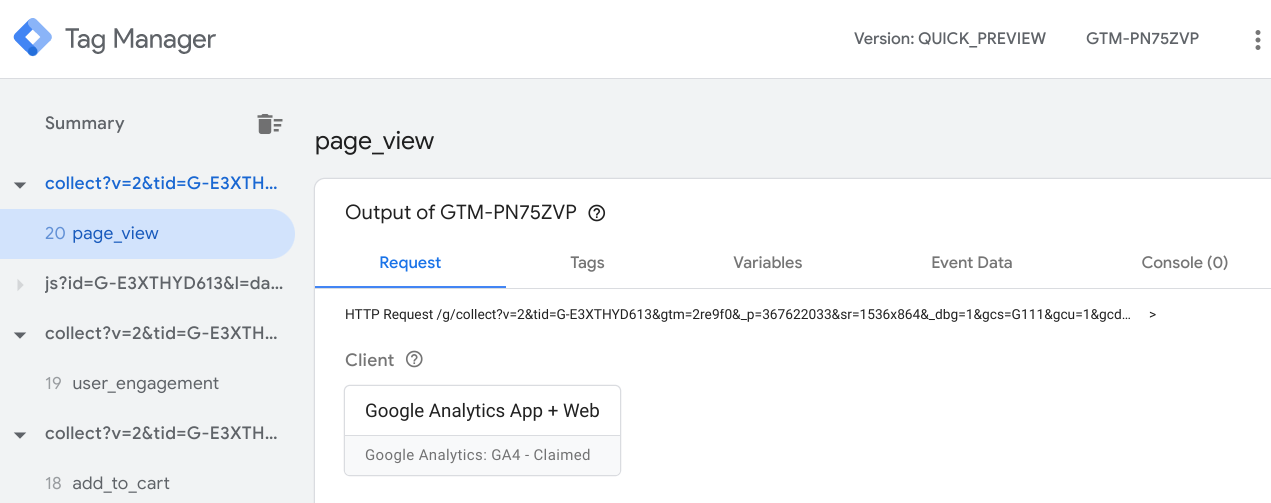
בקשות לניפוי באגים
הכרטיסייה בקשה מכילה תיבות עבור:
- הלקוח שהצהיר על זכויות יוצרים בבקשה
- בקשות HTTP יוצאות
- בקשת HTTP נכנסת
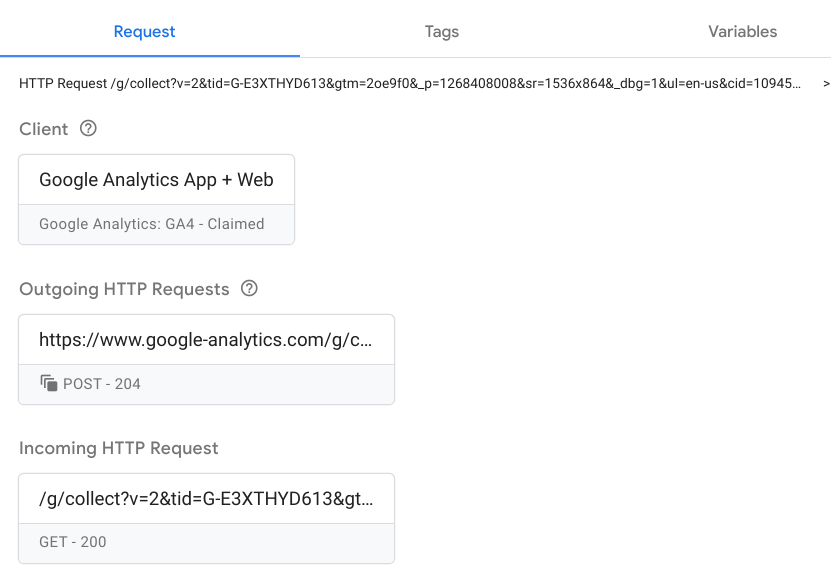
בדיקת הבקשה על ידי הלקוח הנכון
לקונטיינרים של שרת יכולים להיות לקוחות רבים, אבל רק לקוח אחד יכול לתבוע בעלות על בקשה. הלקוח הנכון מזהה את פורמט הבקשה מהדפדפן וטוען אותו אם יש התאמה.
לוחצים על התיבה לקוח כדי לסמן את פרטי הלקוח. המידע הזה צריך להתאים להגדרות הלקוח בקטע Clients (לקוחות) > Client name (שם הלקוח).

בדיקת בקשות נכנסות
לוחצים על התיבה Incoming HTTP Request כדי להציג את הפרטים המלאים של הבקשה הנכנסת.
הבקשה (collect?v=...) צריכה להיות ייצוג ביחס 1:1 של מה שמופיע בכרטיסייה 'רשת Chrome'. בדקו שאכן הסמל שמוצג בדפדפן תואם ושהמאגר של השרת מקבל את הפרמטרים הנכונים.
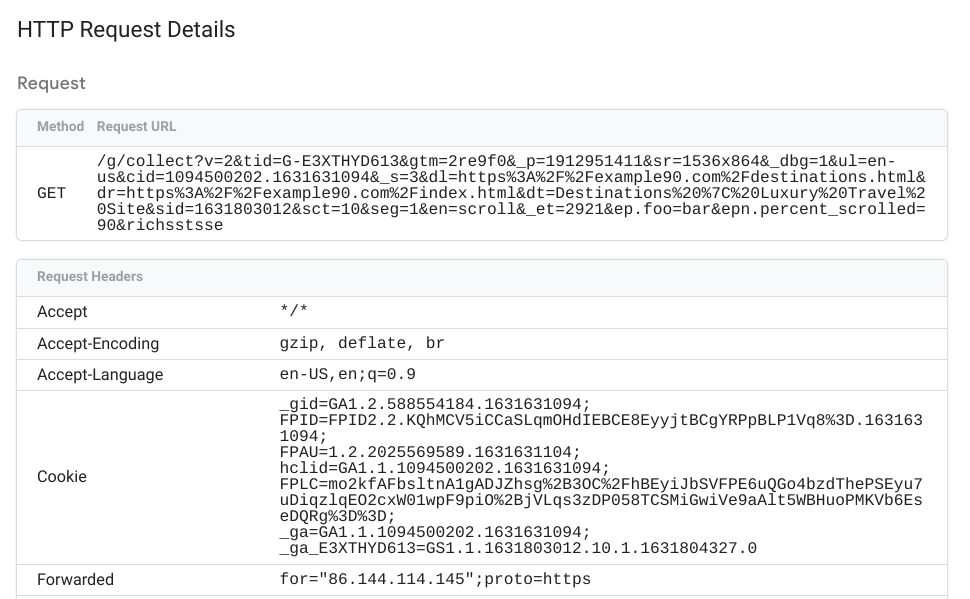
בדיקת בקשות יוצאות
לוחצים על תיבה כלשהי של בקשות HTTP יוצאות כדי להציג פרטים על:
- התג שיצר את הבקשה
- בקשה יוצאת
- תגובת HTTP שמוחזרת על ידי נקודת הקצה של הספק
בפרטי הבקשה היוצאת מוצגים הנתונים שמאגר השרת שלח לנקודת הקצה של הספק.
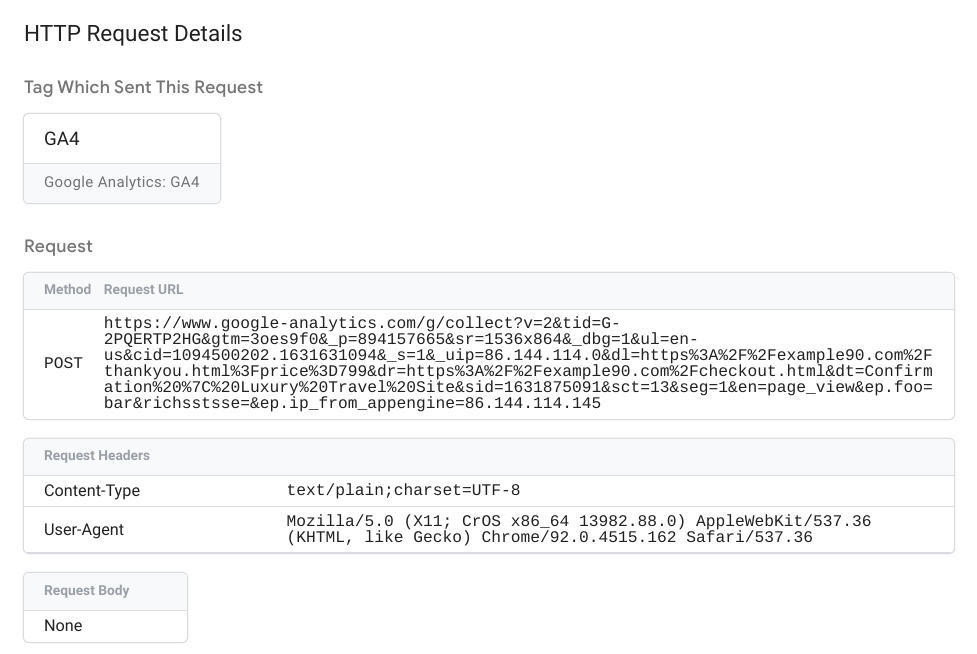
התשובה מציגה את קוד הסטטוס, הכותרות והגוף (אם יש) שהוחזרו על ידי נקודת הקצה של הספק.
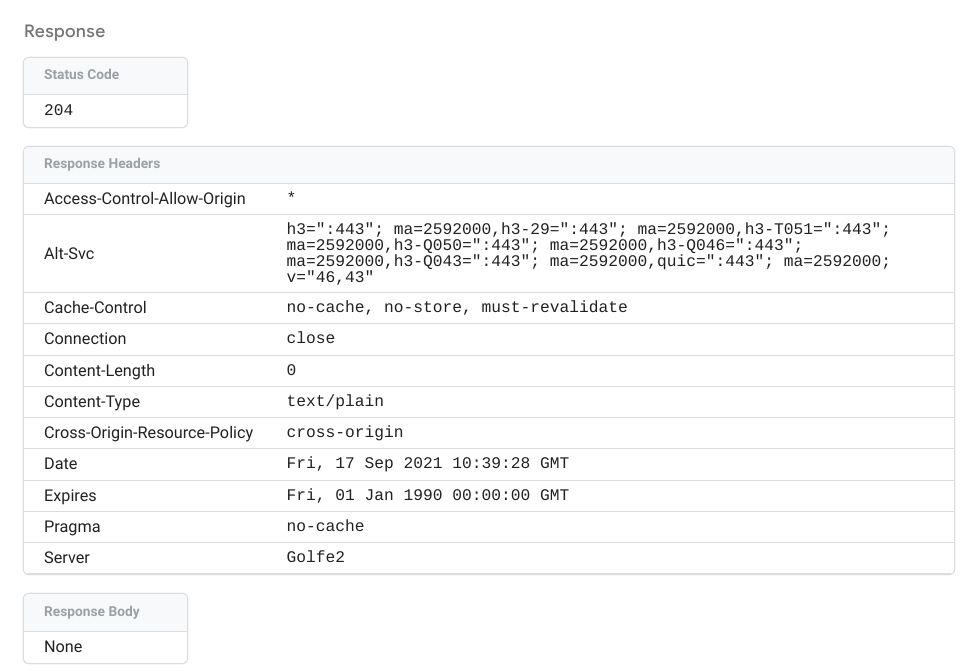
תגי ניפוי באגים
בכרטיסייה Tags (תגים) מפורטים כל התגים שהוגדרו:
- Tags Fired (תגים שהופעלו: תגים שהופעלו על ידי האירוע). כל תיבה מציינת אם התג נכשל או הופעל בהצלחה, ואת מספר הפעמים שהתג הופעל.
- Tags Not Fired (תגים לא הופעלו): תגים זמינים שלא הופעלו.
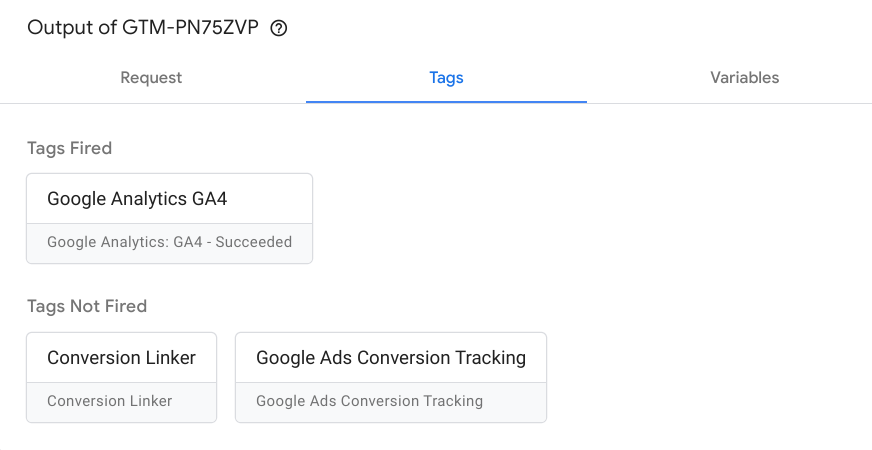
לוחצים על תיבה כלשהי כדי להציג את מאפייני התג, בקשות HTTP יוצאות ומפעילות ההפעלה.
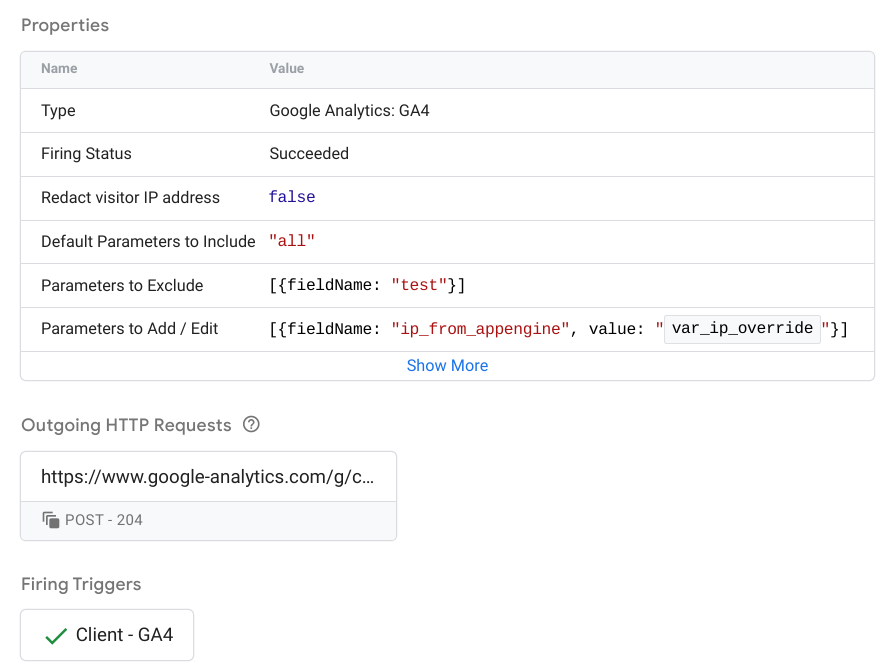
מידע נוסף על הגדרה והטמעה של תגי שרת זמין במאמר איך יוצרים תג שרת.
משתני ניפוי באגים
התג Variables (משתנים) מציג את משתני האירוע וכולל את סוג המשתנה, סוג ההחזרה והערך. לדוגמה, בצילום המסך הבא של אירוע user-engagement מוצג המשתנה var_screen_resolution שמוגדר ל-"1536x864".
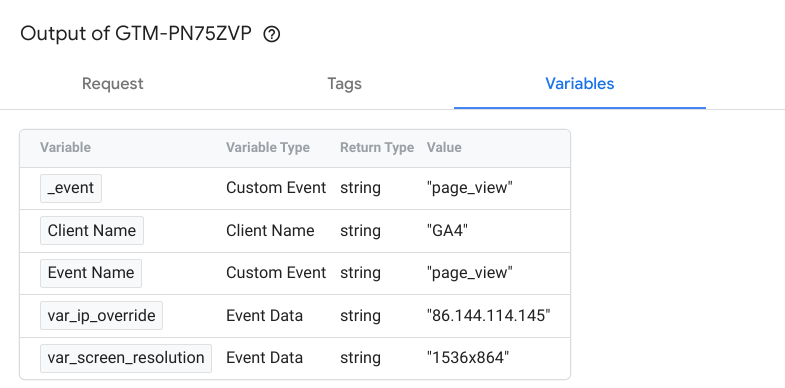
הנתונים שמשמשים להגדרת ערכי המשתנה מוצגים בכרטיסייה נתוני אירועים.
מידע נוסף על הגדרה של משתנים מובנים ומשתנים בהגדרת המשתמש זמין במאמר משתנים.
נתוני אירועים של ניפוי באגים
הכרטיסייה נתוני אירוע מציגה פרטים מלאים על האירוע. הנתונים האלה משמשים להגדרת ערכי המשתנים בכרטיסייה Variables (משתנים).
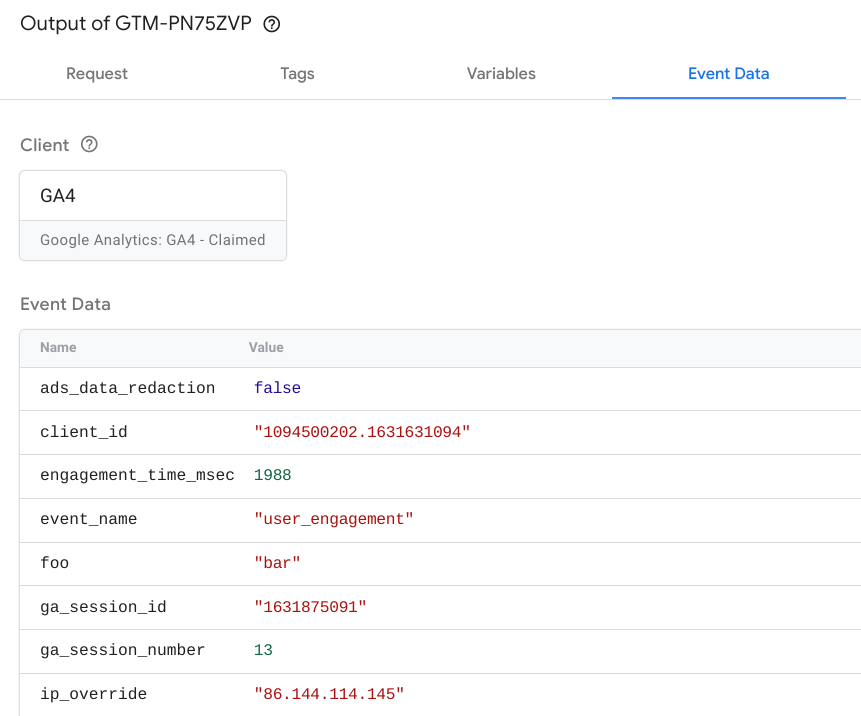
המסוף
בכרטיסייה מסוף מוצגות כל השגיאות שמקורן בתגים שהופעלו. היומן כולל כל הודעת שגיאה ואת המקור שלה, למשל נקודת קצה או קריאה לא חוקית ל-API לטירגוט.